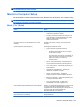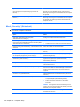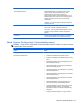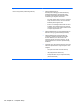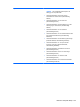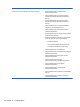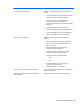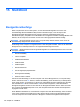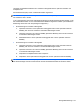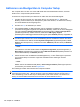HP EliteBook 2740p User Guide - Windows XP
Table Of Contents
- Merkmale
- Verwenden des Tablet PC
- Netzwerk
- Verwenden von Wireless-Geräten (bestimmte Modelle)
- Verwenden eines WLAN
- Verwenden des HP UMTS-Moduls (bestimmte Modelle)
- Verwenden von Bluetooth-fähigen Geräten (bestimmte Modelle)
- Fehlerbeseitigung bei Problemen mit Wireless-Verbindungen
- Verwenden des Modems (bestimmte Modelle)
- Herstellen einer Verbindung zu einem lokalen Netzwerk (LAN)
- Zeigegeräte, Touchscreen und Tastatur
- Verwenden der Zeigegeräte
- Verwenden des Stifts
- Verwenden des Touchscreen (bestimmte Modelle)
- Verwenden der Tastatur
- Verwenden der Quick Launch-Tasten
- Öffnen der Systemsteuerungsoption HP Quick Launch Buttons
- Verwenden von HP QuickLook
- Verwenden von HP QuickWeb
- Verwenden des integrierten Ziffernblocks
- Multimedia
- Energieverwaltung
- Einstellen der Energieoptionen
- Anschließen an die externe Netzstromversorgung
- Verwenden des Akkus
- Suchen nach Informationen zum Akkuinformationen unter Hilfe und Support
- Verwenden von Akku-Test
- Anzeigen des Akkuladestands
- Einsetzen und Entfernen des Akkus
- Aufladen des Akkus
- Maximieren der Entladezeit des Akkus
- Niedriger Akkuladestand
- Feststellen eines niedrigen Akkuladestands
- Beheben eines niedrigen Akkuladestands
- Beheben eines niedrigen Akkuladestands, wenn eine externe Stromquelle vorhanden ist
- Beheben eines niedrigen Akkuladestands, wenn ein aufgeladener Akku verfügbar ist
- Beheben eines niedrigen Akkuladestands, wenn keine Stromquelle verfügbar ist
- Beheben eines niedrigen Akkuladestands, wenn der Computer den Ruhezustand nicht beenden kann
- Kalibrieren eines Akkus
- Einsparen von Akkuenergie
- Aufbewahren von Akkus
- Entsorgen eines gebrauchten Akkus
- Austauschen des Akkus
- Testen eines Netzteils
- Ausschalten des Computers
- Laufwerke
- Externe Geräte
- Externe Speicher- und Erweiterungskarten
- Speichermodule
- Sicherheit
- Schützen des Computers
- Verwenden von Kennwörtern
- Verwenden der Sicherheitsfunktionen in Computer Setup
- Verwenden von Antivirensoftware
- Verwenden von Firewalls
- Installieren wichtiger Updates
- Verwenden von HP ProtectTools Security Manager (bestimmte Modelle)
- Installieren einer Diebstahlsicherung
- Software-Updates
- Sichern und Wiederherstellen
- Computer Setup
- MultiBoot
- Verwalten und Drucken
- Reinigungshinweise
- Index
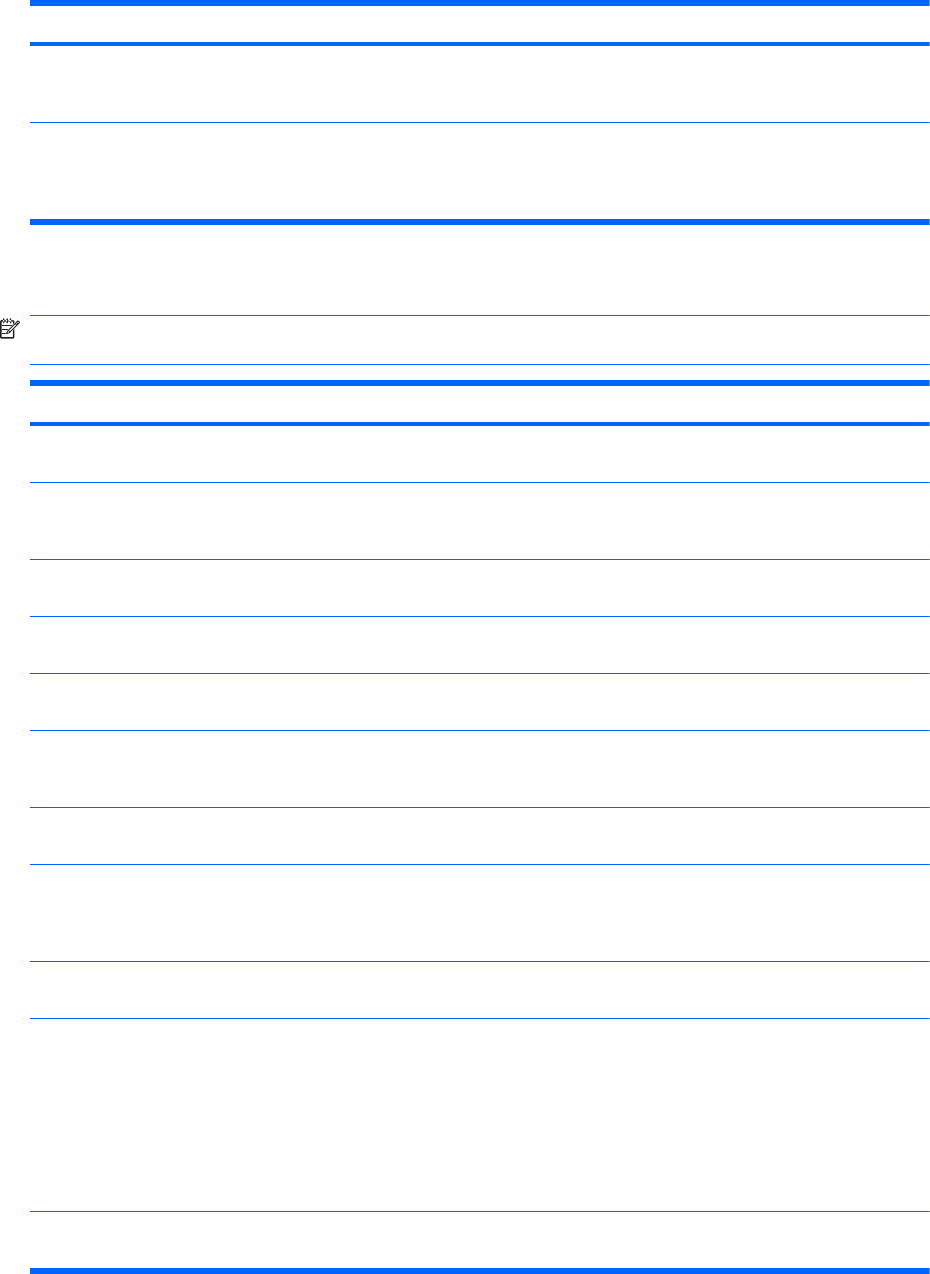
Option Aktion
Ignore Changes and Exit (Änderungen ignorieren und
beenden)
Verwerfen der in der aktuellen Sitzung vorgenommenen
Änderungen. Das Programm wird beendet und der Computer
neu gestartet.
Save Changes and Exit (Änderungen speichern und
Beenden)
Speichern der in der aktuellen Sitzung vorgenommenen
Änderungen. Das Programm wird beendet und der Computer
neu gestartet. Die Änderungen werden beim Neustart des
Computers wirksam.
Menü „Security“ (Sicherheit)
HINWEIS: Möglicherweise werden nicht alle der in diesem Abschnitt aufgeführten Menüoptionen
von Ihrem Computer unterstützt.
Option Aktion
Setup BIOS Administrator Password (BIOS-
Administratorkennwort festlegen)
Festlegen eines BIOS-Administratorkennworts.
User Management (Benutzerverwaltung) > Create New BIOS
User Account (Neues BIOS-Benutzerkonto einrichten) (BIOS-
Administratorkennwort erforderlich)
● Auswählen aus einer Liste der BIOS-Benutzer.
●
Auswählen aus einer Liste der ProtectTools Benutzer.
Password Policy (Kennwortrichtlinie) – Administratorkennwort
erforderlich
Ändern der Kriterien der Kennwortrichtlinie.
HP SpareKey Aktivieren/Deaktivieren von HP SpareKey (standardmäßig
aktiviert).
Always Prompt for HP SpareKey Enrollment (Aufforderung
zur HP SpareKey-Registrierung immer anzeigen)
Aktivieren/Deaktivieren von HP SpareKey-Registrierung
(standardmäßig aktiviert).
Fingerprint Reset on Reboot (Fingerabdruck bei Neustart
zurücksetzen) (falls vorhanden)
Zurücksetzen/Löschen der für das Fingerabdruck-Lesegerät
registrierten Fingerabdrücke (bestimmte Modelle;
standardmäßig deaktiviert).
Change Password (Kennwort ändern) Eingeben, Ändern oder Löschen eines BIOS-
Administratorkennworts.
HP SpareKey Enrollment (HP SpareKey-Registrierung) Registrieren oder Zurücksetzen von HP SpareKey, bei dem
es sich um eine Reihe von Sicherheitsfragen und Antworten
handelt, die verwendet werden, wenn Sie Ihr Kennwort
vergessen.
Anti Theft > AT-p (Diebstahlschutz) Aktivieren/Deaktivieren des Diebstahlschutzes (Anti-Theft
Protection).
DriveLock Password (DriveLock Kennwort)
●
Aktivieren/Deaktivieren von DriveLock auf einer
Computerfestplatte (standardmäßig aktiviert).
● Ändern eines DriveLock Benutzer- oder Master-
Kennworts.
HINWEIS: Der Zugriff auf DriveLock Einstellungen ist nur
möglich, wenn Sie Computer Setup beim Starten (nicht beim
Neustarten) des Computers aufrufen.
Automatic DriveLock (Automatischer DriveLock) Aktivieren/Deaktivieren der Unterstützung des
automatischen DriveLock.
150 Kapitel 14 Computer Setup